1、打开kindle Paperwhite阅读器,以首页为例,我们同时点击屏幕的左上角和右下角,这时会看到屏幕闪了一下,表示截图就已经完成了。
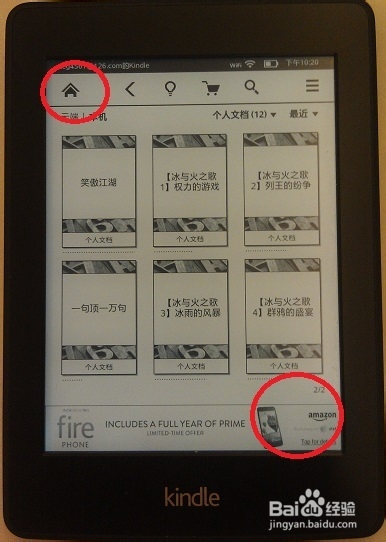
2、再来打开一本书,随意翻到一页,同样点击屏幕的左上角和右下角,屏幕一闪表示截图成功。

3、那么截取的图片保存在什么地方呢?下面我们就来把图片取出来。使用数据线连接电脑和kindle Paperwhite阅读器。

4、在我的电脑中找到新出现的移动设备,也就是kindle Paperwhite阅读器。

5、打开该磁盘,可以看到根目录下面就是刚才截取的图片。

6、打开这两幅图,和上面拍照的结果一样,而且因为是直接从设备内部的截图,会比照片更为清晰。


